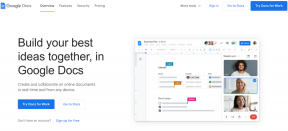Лесно стартирайте или спирайте услугите на Windows с Windows Service Monitor
Miscellanea / / December 02, 2021
Тъй като съм програмист и самопровъзгласил се маниак, трябва да работя с услугите на Windows от време на време. Независимо дали става въпрос за SQL сървъра, Windows тема или защитната стена, винаги предпочитам да използвам панела за услуги на Windows, за да ги включа или изключа. Много е лесно да отворите прозореца на услугите, като използвате командата run и да ги конфигурирате, вместо да ги преследвате от контролния панел.
Все още си спомням, когато моят хардуерен бутон за Bluetooth спря да работи преди няколко месеца и използвах услугите на Windows, за да стартирам или спра Bluetooth услугите. Въпреки че services.msc е добър инструмент, ако трябва да наблюдавате значителен брой услуги, това може да бъде малко объркващо.

Сега, с Монитор на услугите на Windows, можете да управлявате всичките си често използвани услуги на Windows само с едно щракване в лентата на задачите. За да започнете, изтеглете и инсталирайте инструмента на вашия компютър. Стартирайте инсталационния файл и следвайте инструкциите на екрана, за да завършите инсталацията.
След като програмата бъде инсталирана успешно, малка зелена икона на монитор ще се появи на вашия лентата на задачите. Щракнете двукратно върху иконата, за да стартирате Windows Service Monitor. Сега, когато програмата стартира за първи път, тя ще се зареди със списъка на всички услуги, инсталирани на вашата система от лявата страна с празна дясна колона.

Сега трябва да добавите често използваните си услуги в Списък с наблюдавани услуги като изберете услугата в лявата колона и натиснете десния бутон за посока. След като имате всички желани услуги в наблюдавания списък, щракнете върху OK.

Тук идва интересната част. Отсега нататък, когато искате да стартирате или спрете услуга от избрания от вас списък, просто щракнете с десния бутон върху Икона на Windows Service Monitor в лентата на задачите и кликнете върху съответната услуга. Услугите със зелен кръг пред тях са тези, които са активни, докато тези с червен са неактивните.

Иконата на Windows Service Monitor също променя цвета си в зависимост от състоянието на наблюдаваните от вас услуги на Windows. Ако всички услуги се изпълняват, той показва зелена икона, ако се изпълняват няколко услуги, показва оранжева икона. Ако всички услуги са спрени, това е сиво.
Моята присъда
Windows Service Monitor е невероятен инструмент за потребители, които използват панела за услуги на Windows доста редовно, за да стартират или спрат услуга. С инструмента, който работи в лентата на задачите, няма нужда да отваряте прозореца на услугите и да търсите услугата си в списъка. Просто щракнете с десния бутон върху иконата в лентата на задачите и направете необходимото.